![]() Hauptinhalt:
Hauptinhalt:
![]() Kundenbewertungen
Kundenbewertungen
SEITENINHALT:

High-Definition-Videos haben eine höhere Auflösung und Qualität als die Standardauflösung, so dass HD-Videos das beste Erlebnis beim Anschauen bieten. Heutzutage ist es für Privatpersonen keine schwierige Aufgabe mehr, solche HD-Videos aufzunehmen, da die Kameras, Camcorder, DLSRs und sogar einige Smartphones der meisten Marken uns einen Gefallen tun können. Außerdem wird die Speicherkarte für die erweiterte Speicherung immer größer, und auch der interne Speicher des Telefons wird immer größer, so dass wir dazu neigen, HD-Videos häufiger als die normalen Standards zu speichern.
Um HD-Videos davor zu reparieren, dass sie sich nicht öffnen oder nicht im Media Player abgespielt werden, müssen Sie einige Maßnahmen zur Vermeidung von HD-Videobeschädigungen erlernen. Und das Beste von allem, lernen Sie das fähigste und kostenlose HD-Videoreparaturprogramm kennen, das beschädigte MP4-Videodateien reparieren kann.
EaseUS Video Repair: HD Videos Reparatursoftware kostenloser Download
Die Möglichkeit, ein beschädigtes Video wiederherzustellen, hängt davon ab, wie stark es beschädigt wurde.
Bei Ihrem beschädigten Video können einige nur den Audioteil ohne Bild reparieren, während andere nur den Videoteil ohne Ton reparieren können. Alles in allem, um vollständig zu reparieren sowohl die Video-und Audio-Elemente, können wir ein paar fähige beste Video-Reparatur-Software für Sie nennen.
Für ein umfassendes HD-Videoreparaturprogramm, das die Videoauflösung und -qualität nach der Reparatur kaum beeinträchtigt, sollte die renommierte Videoreparatursoftware EaseUS Fixo Video Repair unserer Meinung nach an erster Stelle der Empfehlungen stehen. Hier ist der EaseUS Reparatur Video Download Button:
Fünf hervorstechende Merkmale EaseUS Video-Reparatur umfasst:
- 💾Reparieren Sie beschädigte Videos auf einer unzugänglichen Speicherkarte, die nicht formatiert oder deren Zugriff verweigert wurde
- 🖲️Beschädigte Videos auf einer RAW SD-Karte reparieren, die sich erst nach dem Formatieren öffnen lässt
- 🔧EaseUS video repair dient für mehrere Zwecke, mit der Fähigkeit, Korruption zu reparieren
- 🔢Reparieren Sie mehrere Videos auf einmal und unterstützen Sie eine erweiterte Videoreparatur
- ✨100% Reparatur für beschädigte MP4- und MOV-Videos auf DJI-, GoPro- und Canon-Kameras
Beschädigte HD-Videos der Formate MP4 und MOV reparieren
Sobald eine Videodatei einige wesentliche Teile/Elemente verliert, wird sie als beschädigt erkannt. In der Regel können Sie die Datei weder öffnen, noch das vollständige Bild anzeigen oder auf der Kamera/dem iPhone/Android-Smartphone abspielen, auf dem sie ursprünglich gespeichert war.
EaseUS Video Repair Utility ist ein praktisches Tool mit einfacher Benutzeroberfläche. Es hat sowohl Windows- als auch macOS-Versionen. Mit seiner Hilfe können Sie beschädigte Dateien reparieren, die nicht auf Videos beschränkt sind.
Um dieses Problem zu beheben, schließen Sie Ihr Gerät an einen Computer an und befolgen Sie die vollständige Anleitung zur HD-Videoreparatur:
Schritt 1. Öffnen Sie Fixo auf Ihrem lokalen PC. Klicken Sie auf "Video reparieren" und fügen Sie die beschädigten MP4/MOV/AVI/MKV/3GP/FLV/MKV/WMV Videodateien hinzu, indem Sie auf "Videos hinzufügen" klicken.

Schritt 2. Bewegen Sie den Mauszeiger auf ein Video und klicken Sie auf die Schaltfläche "Reparieren", um den Reparaturprozess für ein einzelnes Video zu starten. Wenn Sie alle Videos reparieren möchten, klicken Sie auf "Alles reparieren".

Schritt 3. Warten Sie ein paar Minuten, und die beschädigten Videos werden repariert werden. Klicken Sie auf das Wiedergabesymbol, um eine Vorschau der Videos anzuzeigen. Sie können ein einzelnes Video speichern, indem Sie auf die Schaltfläche "Speichern" neben dem Wiedergabesymbol klicken. Wenn Sie alle reparierten Videos speichern möchten, wählen Sie "Alles speichern".

Schritt 4. Wenn die Schnellreparatur fehlschlägt, sollten Sie den erweiterten Reparaturmodus verwenden. Klicken Sie auf "Erweiterte Reparatur" und fügen Sie ein Beispielvideo hinzu. Wählen Sie "Bestätigen", um sicherzustellen.
Schritt 5. Eine Liste mit detaillierten Informationen über beschädigte und Beispielvideos wird angezeigt. Klicken Sie auf "Jetzt reparieren", um den erweiterten Videoreparaturprozess zu starten. Wenn die Reparatur abgeschlossen ist, können Sie die Videos ansehen und auf die Schaltfläche "Speichern" klicken, um die reparierten Videodateien an einem geeigneten Ort zu speichern.
Tatsächlich unterstützt es auch eine Vielzahl von Dateiformaten wie Word DOC/DOCX, Excel EXL/EXLS, PowerPoint PPT/PPTX, Bilder JPG/JPEG usw.
Wenn eine der Methoden mit dem HD-Videoreparaturprogramm hilfreich ist, teilen Sie es auf Facebook, Twitter, Instagram und anderen Social-Media-Plattformen!
Was können Sie sonst noch tun, um beschädigte HD-Videos zu reparieren?
Beschädigte Datei Reparatursoftware wie EaseUS Fixo ist in der Regel die am meisten empfohlen für die Reparatur von beschädigten Dateien, die so anfällig für zweite Schäden zu bekommen, wie es in der Regel sicherer und stabiler in der Leistung ist. Nichtsdestotrotz ist die empfohlene Software nicht immer eine einzige Option für jede Video-Reparatur bei verschiedenen Gelegenheiten. Manche Leute sind an anderen Möglichkeiten interessiert, ihre großen oder hochauflösenden Videos zu reparieren. Im Folgenden haben wir einige häufig gestellte Fragen zum Thema "Reparatur beschädigter Videos" gesammelt und kurze Antworten auf jede Frage gegeben.
Korrumpierte MP4-Dateien online reparieren
Sie können EaseUS VideoRepair in Betracht ziehen, um eine Vorabkorrektur zu versuchen. Es ist einfach und dennoch leistungsstark, um beschädigte und nicht abspielbare Videos zu reparieren:
Schritt 1. Laden Sie Ihr Video mit dem Korruptionsproblem hoch. Sie können auf die Schaltfläche "Upload Video" auf der linken Seite klicken, um eine Videodatei auszuwählen, oder das Video einfach in den Bereich auf der rechten Seite Grag & Drop.

Schritt 2. Geben Sie Ihre E-Mail-Adresse ein und klicken Sie auf die Schaltfläche Start Repairing, um die Reparatur sofort zu starten. Vergewissern Sie sich, dass die eingegebene E-Mail-Adresse für das Senden und Empfangen von E-Mail-Nachrichten über das Internet gültig ist. EaseUS VideoRepair sendet Ihnen einen vertraulichen Extraktionscode an die angegebene E-Mail-Adresse. Sie können das reparierte Video nur herunterladen, wenn Sie den Code anwenden, den Sie erhalten haben.
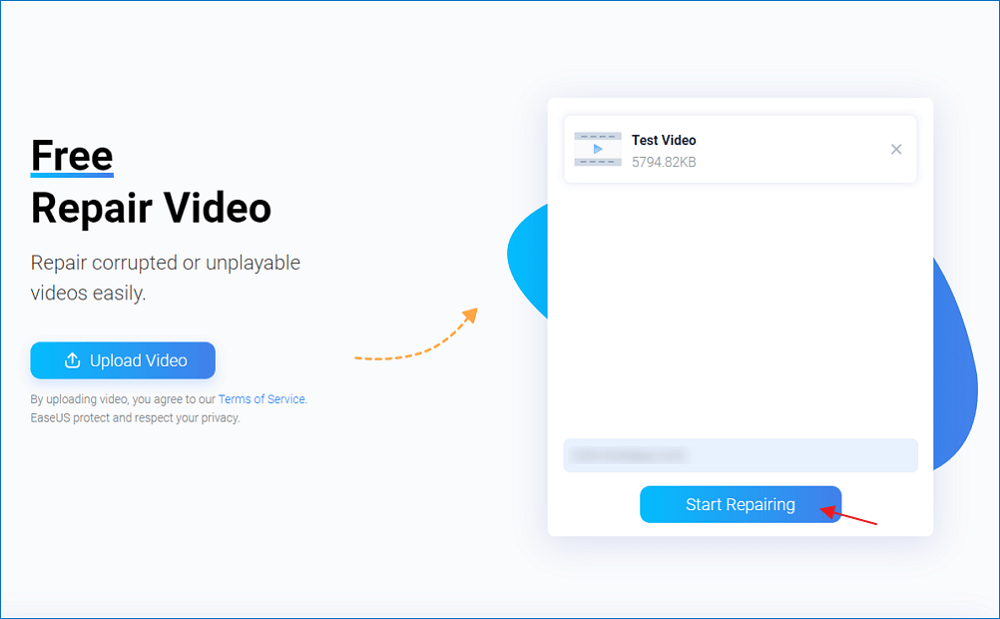
Schritt 3. Das Hochladen und Reparieren geht weiter. Sie müssen nicht unbedingt die ganze Zeit warten, denn sobald die Sitzung 100% erreicht hat, erhalten Sie den Extraktionscode per E-Mail.
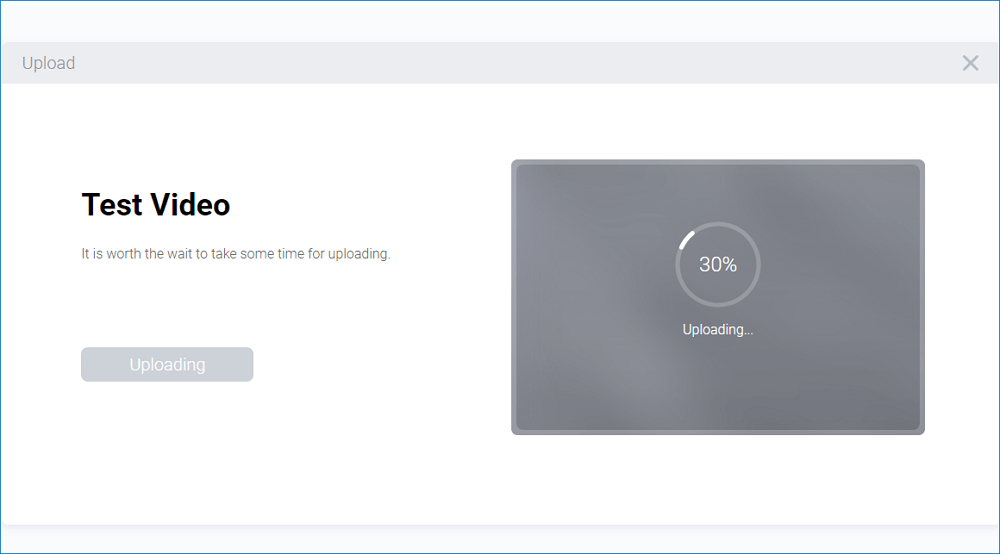
Schritt 4. Überprüfen Sie in Ihrer E-Mail die von EaseUS gesendete Nachricht. Dort finden Sie den Extraktionscode (lassen Sie die Seite geöffnet, damit Sie zur Überprüfung zurückkehren können). Klicken Sie auf die Schaltfläche "View Your Repair" und Sie werden auf die Website weitergeleitet. Klicken Sie auf die Schaltfläche Video herunterladen, geben Sie dann den Code ein, der exklusiv für Sie generiert wurde, und klicken Sie auf OK.
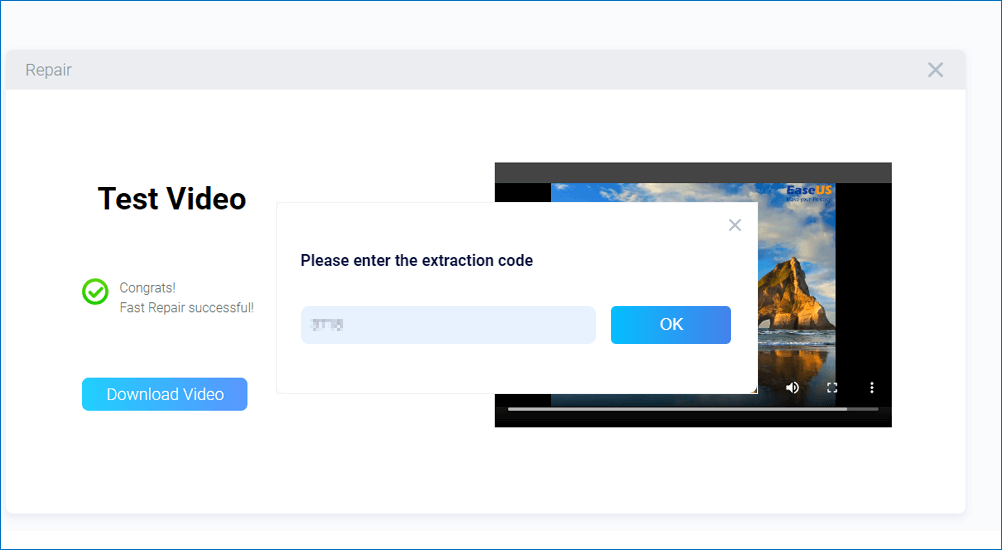
Die beste Software zur Dateireparatur im Jahr 2023
Die beste Dateireparatursoftware im Jahr 2023 hat jeweils ihre eigenen Vorzüge. Einige sind kostenlos, andere kostenpflichtig, um den vollen Funktionsumfang zu nutzen. Einige sind Download-Versionen, und einige sind für die Online-Nutzung. Insgesamt haben wir 10+ beste Dateireparatursoftware in diesem Jahr für Sie herausgesucht, die Sie sich ansehen sollten.
Häufige Gründe für beschädigte HD-Videos
Es gibt viele Anlässe, die Ihre Videos an den Rand der völligen Zerstörung bringen. Sie müssen umgehend Maßnahmen ergreifen, um diese gefährdeten Videos so schnell wie möglich zu reparieren.
- Gerätefehler: Aufnahme von HD-Videos bei niedrigem Stromverbrauch oder kein freier Speicherplatz mehr auf der SD-Karte
- Fehler bei der Dateiübertragung: Sie übertragen Videos von der SD-Karte Ihres Geräts auf einen Computer, aber der Dateiübertragungsprozess bleibt hängen, friert ein, wird nie abgeschlossen oder sendet Fehlermeldungen, die anzeigen, dass die Übertragung fehlgeschlagen ist
- Unterbrechung der Videokonvertierung: Konvertierung eines Videoformats in ein anderes, aber die Konvertierung wird aufgrund von System- oder Anwendungsfehlern unterbrochen oder nicht abgeschlossen
- Viren- und Malware-Angriffe: Die direkteste Folge eines Viren- oder Malware-Befalls ist die Beschädigung von Dateien, auf die Sie bei ungültigen Dateiformaten nicht zugreifen oder sie abspielen können.
- Unsachgemäße Videobearbeitung: Ändern oder bearbeiten Sie Videos mit einer unzuverlässigen Videobearbeitungssoftware eines Drittanbieters, insbesondere mit Crack-Software
- Probleme mit der Gerätehardware: SD-Karte oder Festplatte beschädigt das Dateisystem, wechselt in das RAW-Dateisystem, ist nicht formatiert oder nicht zugänglich
Videoaufzeichnungen in HD-Formaten sind eine gute Möglichkeit, die klarsten Erinnerungen an die Vergangenheit zu bewahren. Es ist unsere Pflicht, sie vor unbeabsichtigtem Löschen oder Beschädigung zu schützen. Die zeitsparendste und bequemste Art, Ihre Schätze zu sichern, ist eine vollständige Backup-Strategie. Andernfalls, wenn es zu einem Vorfall kommt, bei dem Sie einige wertvolle Videos verloren haben, die entweder verschwinden oder nicht mehr abgespielt werden können, wissen Sie zumindest, wo Sie Hilfe suchen können.
MEHR LERNEN
Immer noch neugierig? Klicken Sie hier, um mehr über VLC Video Repair zu erfahren : Wie man beschädigte Videos mit VLC repariert
FAQs zum Reparuturprogramm für die HD-Videos
Hier sind 3 zusätzliche Fragen über das HD-Video-Reparaturprogramm. Hier finden Sie die Antworten.
1. Welches ist das leistungsfähigste Videoreparatur-Tool, um beschädigte Videos zu reparieren?
EaseUS Video-Reparatur-Software. Es kann viele stark beschädigte Videos auf einmal während der Aufnahme, Dateiübertragung, Videobearbeitung, Transkodierung oder Verarbeitung reparieren. Mit seinen leistungsstarken Funktionen ist EaseUS Fixo eines der am häufigsten empfohlenen Programme zur Reparatur aller Arten von Videodefekten.
2. Wie kann ich ein beschädigtes Video kostenlos reparieren?
- Starten Sie Fixo auf Ihrem lokalen Computer.
- Klicken Sie auf "Videoreparatur" und dann auf "Videos hinzufügen", um die beschädigten MP4/MOV/AVI/MKV/3GP/FLV/MKV/WMV-Videodateien hinzuzufügen.
- Um ein einzelnes Video zu reparieren, bewegen Sie den Mauszeiger über das Video und klicken Sie auf die Schaltfläche "Reparieren".
3. Gibt es eine App zur Wiederherstellung beschädigter Videos?
Egal, ob eine Datei während der Bearbeitung, Konvertierung oder nach der Wiederherstellung beschädigt wurde, EaseUS RepairVideo ist für alle diese Fälle geeignet. Alle Android-Smartphones und Tablets, einschließlich derer von Samsung, HTC, LG, Sony, Motorola, Huawei, ZTE usw., sind mit dem Tool kompatibel.